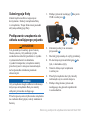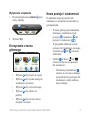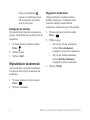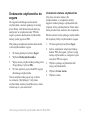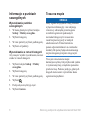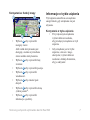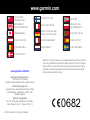Garmin eet
™
590
Skrócony podręcznik użytkownika
Lipiec 2013 190-01505-60_0A Wydrukowano na Tajwanie

2 SkróconypodręcznikużytkownikaGarmineet590
Subskrypcja oty
Zanim będzie możliwe rozpoczęcie
korzystania z funkcji zarządzania otą
w urządzeniu, Twoja rma musi posiadać
aktywną subskrypcję oty.
Podłączanie urządzenia do
układu zasilającego pojazdu
OSTRZEŻENIE
Ten produkt jest zasilany przez baterię
litowo-jonową. Aby uniknąć ryzyka
uszkodzenia ciała lub produktu w wyniku
wystawienia baterii na działanie
wysokich temperatur, urządzenie należy
przechowywać w miejscu nienarażonym
na bezpośrednie działanie promieni
słonecznych.
uwaga
Aby urządzenie mogło odbierać informacje
dotyczące zarządzania otą, nie należy
odłączać przewodu zasilającego.
Przed rozpoczęciem użytkowania urządzenia
na zasilaniu bateryjnym, należy naładować
baterię.
1. Podłącz przewód zasilający
➊
do portu
USB w uchwycie
➋
.
➊
➋
➌
➍
2. Zatrzaśnij uchwyt na ramieniu
przyssawki
➌
.
3. Dociśnij przyssawkę do szyby przedniej.
4. Po dociśnięciu przesuń dźwignię
➍
do
tyłu, w kierunku szyby.
5. Umieść dolną część urządzenia
w uchwycie.
6. Przechyl urządzenie do tyłu, tak aby
zatrzasnęło się na swoim miejscu.
7. Podłącz drugi koniec przewodu
zasilającego do gniazda zapalniczki
w samochodzie.

SkróconypodręcznikużytkownikaGarmineet590 3
Wyłączanie urządzenia
1. Przytrzymaj klawisz zasilania
➊
przez
cztery sekundy.
➊
2. Wybierz Wył.
Korzystanie z menu
głównego
➊ ➋ ➌
➎
➍
• Wybierz
➊
, aby przejść do zegara.
• Wybierz
➋
, aby uzyskać dostęp do
wiadomości i postojów.
• Wybierz
➌
, aby wyświetlić mapę.
• Wybierz
➍
, aby znaleźć cel
podróży.
• Wybierz
➎
, aby otworzyć menu
narzędzi i ustawień.
Nowe postoje i wiadomości
Po odebraniu nowych postojów lub
wiadomości w urządzeniu wyświetlane są
powiadomienia.
• W menu głównym powiadomienie
informuje o odebraniu nowych
postojów
, wiadomości lub
postojów i wiadomości (
).
• W przypadku odebrania nowych
postojów lub wiadomości, na mapie
wyświetla się
lub w kolorze
niebieskim.
• Symbol
na karcie lub
oznacza liczbę nowych postojów
lub wiadomości.
◦ Niebieskie powiadomienie
oznacza, że od czasu ostatniego
wyświetlenia listy postojów lub
wiadomości zostały odebrane
nowe elementy.

4 SkróconypodręcznikużytkownikaGarmineet590
◦ Szare powiadomienie
oznacza, że odebrane postoje
lub wiadomości nie zostały
jeszcze odczytane.
Nawigacja do postoju
Aby można było rozpocząć nawigację do
postoju, Twoja rma musi wysłać postój do
urządzenia.
1. W menu głównym wybierz kolejno
Flota >
.
2. Wybierz postój.
3. Wybierz Jedź!.
Wyświetlanie wiadomości
Aby można było wyświetlić wiadomość,
Twoja rma musi wysłać wiadomość do
urządzenia.
1. W menu głównym wybierz kolejno
Flota >
.
2. Wybierz wiadomość.
Wysyłanie wiadomości
Istnieje możliwość wysłania do rmy
krótkiej wiadomości. Urządzenie może
zawierać szablony takich krótkich
wiadomości załadowane przez Twoją rmę.
1. W menu głównym wybierz kolejno
Flota >
.
2. Wybierz opcję:
• Aby wysłać własną wiadomość,
wybierz Nowa wiadomość,
a następnie wpisz treść wiadomości.
• Aby wysłać krótką wiadomość,
wybierz Krótka wiadomość,
a następnie wybierz wiadomość.
3. Wybierz Wyślij.

SkróconypodręcznikużytkownikaGarmineet590 5
Dodawanie użytkownika do
zegara
Do zegara kontrolnego można dodać
użytkownika o nazwie podanej wcześniej
przez rmę. Jeśli rma zdecydowała się
uaktywnić w urządzeniu kody PIN dla
zegara, podczas dodawania użytkownika
należy podać jego kod PIN.
Dla jednego urządzenia można także dodać
wielu użytkowników zegara.
1. W menu głównym wybierz Zegar.
2. Wybierz Dodaj użytkownika.
3. Wpisz nazwę użytkownika podaną przez
Twoją rmę i wybierz OK.
4. W razie potrzeby wpisz kod PIN zegara
dla danego użytkownika.
Nazwa użytkownika pojawi się na liście
ze statusem „Werykacja”. Gdy dane
użytkownika zostaną zwerykowane, status
zmieni się na „nie ustawiono”.
Ustawianie statusu użytkownika
Aby móc ustawiać statusy dla
użytkowników, w urządzeniu należy
najpierw dodać jednego użytkownika lub
większą liczbę użytkowników. Firma musi
także przesłać listę statusów do urządzenia.
Można ustawić status jednego użytkownika
lub większej liczby użytkowników zegara.
1. W menu głównym wybierz Zegar.
2. Jeśli w urządzeniu włączono funkcję
kodów PIN dla zegara, wybierz swoją
nazwę użytkownika, a następnie wpisz
swój kod PIN do zegara.
3. Wybierz jednego użytkownika lub
więcej użytkowników.
4. Wybierz Ustaw status.
5. Wybierz status.

6 SkróconypodręcznikużytkownikaGarmineet590
Informacje o punktach
szczególnych
Wyszukiwanie punktów
szczególnych
1. W menu głównym wybierz kolejno
Szukaj > Punkty szczególne.
2. Wybierz kategorię.
3. W razie potrzeby wybierz podkategorię.
4. Wybierz cel podróży.
Wyszukiwanie w ramach kategorii
Aby zawęzić wyniki wyszukiwania, możesz
szukać w ramach kategorii.
1. Wybierz kolejno Szukaj > Punkty
szczególne.
2. Wybierz kategorię.
3. W razie potrzeby wybierz podkategorię.
4. Wybierz
.
5. Podaj całą nazwę lub jej część.
6. Wybierz Gotowe.
Trasa na mapie
uwaga
Ikony ograniczeń prędkości mają charakter
wyłącznie informacyjny i nie zdejmują
z kierowcy obowiązku przestrzegania
wszelkich ograniczeń podawanych
na znakach drogowych i stosowania
zasad bezpiecznej jazdy w każdych
okolicznościach. Firma Garmin nie
ponosi odpowiedzialności za ewentualne
mandaty lub pozwy będące konsekwencją
nieprzestrzegania przepisów drogowych.
Trasa jest oznaczona na mapie
karmazynową linią. Gdy użytkownik zjedzie
z wyznaczonej trasy, urządzenie ponownie
przelicza trasę. Podczas jazdy po głównych
drogach może zostać wyświetlona ikona
ograniczenia prędkości.

SkróconypodręcznikużytkownikaGarmineet590 7
Korzystanie z funkcji mapy
➊ ➋
➌
➍
➎
➏
➐
• Wybierz
➊
, aby wyświetlić
następny zwrot.
Jeśli widok skrzyżowania jest
dostępny, zostanie wyświetlona
strona widoku skrzyżowania.
• Wybierz
➋
, aby wyświetlić listę
zwrotów.
• Wybierz
➌
, aby wyświetlić postoje.
• Wybierz
➍
, aby wyświetlić
wiadomości.
• Wybierz
➎
, aby zmienić pole
danych.
• Wybierz
➏
, aby wyświetlić stronę
„Gdzie jestem?”.
• Wybierz
➐
, aby wyświetlić
informacje o podróży.
Informacje o trybie uśpienia
Tryb uśpienia umożliwia oszczędzanie
energii baterii, gdy urządzenie nie jest
używane.
Korzystanie z trybu uśpienia
• Przy włączonym urządzeniu
wybierz klawisz zasilania,
aby przełączyć urządzenie w tryb
uśpienia.
• Gdy urządzenie jest w trybie
uśpienia, a chcesz z niego
skorzystać, wybierz klawisz
zasilania i dotknij dwukrotnie,
aby je uaktywnić.

Garmin
®
oraz logo Garmin są znakami towarowymi rmy Garmin
Ltd. lub jej oddziałów w Stanach Zjednoczonych i innych krajach.
Garmin eet
™
jest znakiem towarowym rmy Garmin Ltd. lub jej
oddziałów. Wykorzystywanie tych znaków bez wyraźnej zgody
rmy Garmin jest zabronione.
Garmin International, Inc.
1200 East 151st Street,
Olathe, Kansas 66062, Stany Zjednoczone
Garmin (Europe) Ltd.
Liberty House, Hounsdown Business Park
Southampton, Hampshire, SO40 9LR,
Wielka Brytania
Garmin Corporation
No. 68, Zhangshu 2nd Road, Xizhi Dist.
New Taipei City, 221, Tajwan (R.O.C.)
www.garmin.com/eet
© 2013 Garmin Ltd. lub jej oddziały
www.garmin.com
00 358 19 311 001
00 33 1 5517 81 89
0180 5 / 42 76 46 - 880
0180 5 / 42 76 46 - 550
00 39 02 3669 9699
0800-0233937
815 69 555
00800 4412 454
+44 2380 662 915
00 35 1214 447 460
00 46 7744 52020
00 902 00 70 97
43 (0) 3133 3181 0
00 32 2672 5254
1-866-429-9296
00 45 4810 5050
913-397-8200
1-800-800-1020
0808 2380000
+44 (0) 870.8501241
0682
-
 1
1
-
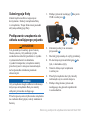 2
2
-
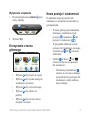 3
3
-
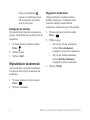 4
4
-
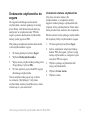 5
5
-
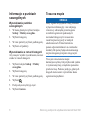 6
6
-
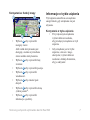 7
7
-
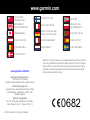 8
8
Garmin fleet590 Instrukcja obsługi
- Typ
- Instrukcja obsługi
- Niniejsza instrukcja jest również odpowiednia dla
Powiązane artykuły
-
Garmin fleet™ 780 instrukcja
-
Garmin Garminfleet670 Instrukcja obsługi
-
Garmin fleet™ 660 Instrukcja obsługi
-
Garmin Navigator pentru motociclete zumo XT Instrukcja obsługi
-
Garmin dēzl™ 780 LMT-S instrukcja
-
Garmin dēzlCam™ 785 LMT-S instrukcja
-
Garmin dēzl™ 770LMT-D instrukcja
-
Garmin dēzl™ 570LMT-D instrukcja
-
Garmin zūmo® 346 LMT-S instrukcja
-
Garmin dēzlCam™ LMT instrukcja